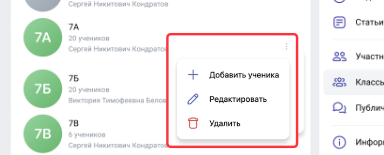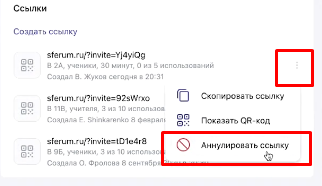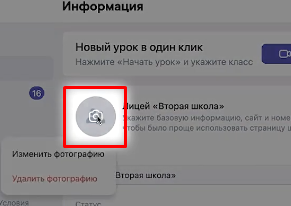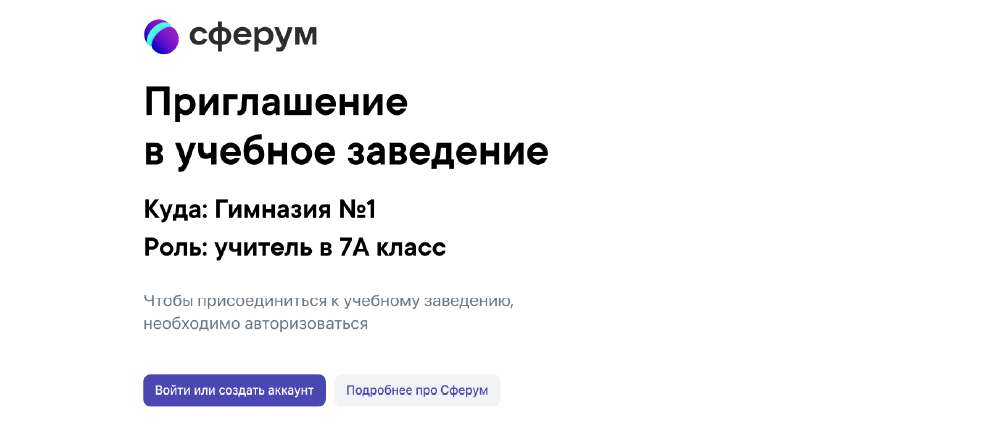Сферум как добавить учителя
Как создать классы на образовательной платформе Сферум
«Классы» на образовательной платформе Сферум
Перед тем, как начать приглашать учителей и учеников, администратору, необходимо создать «класс» на платформе Сферум.ру. В классах можно создавать беседы по предметам и темам, а также небольшие подгруппы. В них смогут принимать участие преподаватели и ученики, добавленные администратором или учителем, в этот класс. Процесс создания класса очень прост, занимает всего несколько минут.

Информацию о классе можно отредактировать в любой момент — для этого нажмите на три точки справа от него в списке классов и выберите «Редактировать».
Как добавить новых участников по ссылкам-приглашениям
Затем нажмите на кнопку «Создать ссылку».
При создании ссылки укажите следующие параметры:
Готово! Теперь администратор может отправить ссылки коллегам и учащимся любым удобным способом для него способом: по электронной почте, в мессенджере или sms-сообщением по номеру телефона.
В том же списке можно отсканировать QR-код ссылки и распечатать его в качестве объявления для учеников, учителей, родителей, добавить в презентацию или показать, отправить с мобильного устройства. QR-код легко отсканировать с помощью мобильного телефона – можно использовать камеру устройства или специальное приложение для считывания подобных кодов. Сканирование позволяет в разы ускорить скорость присоединения участников к классам. Если учитель ведет уроки сразу в нескольких классах, то достаточно отправить ему одну ссылку на любой из классов – к остальным он сможет присоединиться уже без приглашения администратора.В любой момент администратор может удалить ссылку с помощью кнопки «Аннулировать ссылку», например, если регистрация учеников закончилась, все учителя присоединились к классам.
Обратите внимание, что отменить это действие нельзя. Если потребуется вновь добавить участников, администратор должен создать новую ссылку.
Заявки на вступление в образовательную организацию
Если отправление ссылок-приглашений по тем или иным причинам вам не подходит, неудобно, занимает много времени, преподаватели и ученики могут пройти регистрацию в системе самостоятельно. Для регистрации им нужно будет подать заявку для вступления. При подаче заявления важно выбрать нужную школу. Администратор образовательного профиля увидит заявки от учителей и учеников в одноименном разделе из правого меню. Данный пункт предшествует строке создания приглашений.
Если новый пользователь относится к учебному учреждению, вы можете одобрить его заявку. Чтобы одобрить заявку на вступление, нажмите под ней на кнопку «Добавить». В том случае, если заявка подана ошибочно, и пользователь не включен в список учеников, учителей или родителей, выберите «Отклонить», после этого заявка пропадет, а пользователь не получит доступа к профилю. Если администратор по ошибке отклонит заявку нужного пользователя, то он сможет заново его пригласить с помощью ссылки-приглашения.
Обратите внимание: отменить удаление заявки нельзя, и пользователь не сможет подать заявку ещё раз.
Как зарегистрироваться на образовательной платформе Сферум?
Новичку может показаться, что зарегистрироваться на образовательной платформе Сферум сложно – это не так! Сегодня мы готовы развеять ваши сомнения, представив пошаговый алгоритм действий.
Отправка заявки
Регистрация на образовательной платформе Сферум.ру начинается с подачи заявки – это нужно сделать в соответствии с инструкцией! Ничего сложного, составим письмо по форме и отправим заявку на подключение учебного заведения.
Приводим пример заявки, позволяющей зарегистрироваться на платформе Сферум:
Муниципальное автономное общеобразовательное учреждение средняя школа № 252 (МАОУ СОШ №252), г. Пермь, Пермский край. Администратор: Иванов Иван Иванович, +79123456789, ivanov@mail.ru.
Ответ на заявку обычно приходит в течение суток (в рабочие дни).
Учетная запись администратора
Регистрация школы на платформе Сферум началась! Вам необходимо немного подождать. Через некоторое время вы получите ответное письмо на адрес, указанный в заявке – вам пришлют ссылку-приглашение.
Очень важно! Не нужно создавать учетную запись до момента получения приглашения от администрации платформы.
Чтобы зарегистрироваться на образовательной платформе sferum.ru, нужно перейти по ссылке, которая была во входящем письме.
Далее возможны два варианта. Если у вас уже есть аккаунт в системе VK Connect:
Если вы хотите зарегистрироваться на платформе Сферум без аккаунта в системе VK Connect:
Не переживайте! Мы рассказываем, как зарегистрировать школу в Сферум – при этом не обязательно иметь профиль ВКонтакте. Даже если страница в социальной сети у вас уже есть, личные данные не будут показаны другим пользователям.
Добавление новых участников
Как зарегистрировать школу на платформе Сферум – разобрались! Теперь администратор должен создать ссылки для приглашения учителей и учеников. Это делается так:
Теперь вы можете отправить приглашение любым удобным способом – через мессенджеры, социальные сети или по электронной почте.
Регистрация для обучающихся на Sferum проходит только через создание ссылки администратором. Учителя же могут подать заявку на создание учетной записи самостоятельно:
Регистрация ученика на образовательной платформе Сферум очень проста. Нужно просто перейти по ссылке! Это касается и учителей, которые получили приглашение от администратора. Не забывайте, придется осуществить вход в VK Connect или создать новую учетную запись. Достаточно указать имя, возраст и пол.
Подробно рассказали, как зарегистрироваться в Сферум – как администратору, так и учителям и обучающимся. Сохраняйте нашу инструкцию в закладки, еще пригодится!
Регистрация на платформе Сферум — подробная инструкция

«Cферум» — это образовательная коммуникационная платформа, где учителя и ученики могут обмениваться учебным контентом, совершать индивидуальные и групповые видеозвонки, создавать трансляции, общаться в тематических чатах. Всё для того, что бы повысить качество коммуникаций, модернизировать образование как процесс.

Основной целью разработки ни в коем случае не является замена традиционной очной формы обучения. Но используя современные возможности, у учителей и учеников появляется масса возможностей для эффективного обучения. Учитель сможет проводить занятия онлайн, составлять расписание, делиться учебными материалами и новостями школы, организовывать родительские собрания. Ученики могут отправлять домашние задания, общаться с преподавателями и одноклассниками, то есть учиться онлайн, если не могут присутствовать в классе.
Какова роль администратора, преподавателя и ученика на платформе?
Администратору принадлежит главная роль в управлении страницей – он вносит изменения, добавляет участников и др.
Он выполняется следующие функции:
Все основные функции принадлежат администратору. Но некоторые полномочия есть и учителей.
Учитель может совершать следующие действия:
Меньше всего функций у учеников. Они не могут контролировать то, что происходит, а только принимать участие в предстоящих мероприятиях, запланированных на платформе – посещать онлайн-занятия, отвечать в опросах, участвовать в собраниях. Также, дети могут выставлять домашнее задание, с разрешения учителя или админа публиковать что-либо для всеобщего доступа, а также просматривать информацию на странице школы или университета. Ученики также могут общаться в групповых и индивидуальных чатах.
А что могут делать родители?
Платформа позволяет родителям, также, как и ученикам, просматривать учебные материалы, если учитель не ограничил к ним доступ, общаться с преподавателями, присутствовать на родительском собрании, просматривать посещаемость их детей, сдачу домашнего задания. Образование хоть и становиться доступнее с внедрением цифровых технологий, однако детей это совсем не радует.
Как администратору пройти регистрацию на образовательной платформе
Есть несколько способов регистрации в системе. Способы довольно простые и доступные, не требуют больших усилий и профессиональных знаний компьютера. Первый способ. Чтобы учебному заведению пройти регистрацию на образовательной платформе «Сферум.ру», админ отправляет письмо с заявкой на почту info@sferum.ru, указав тему «Сферум: регистрация школы». В заявке необходимо указать:
Как зарегистрироваться через систему Vk Connect?
Регистрация в «Сферум» так же осуществляется через систему Vk Connect — сервис, который объединяет аккаунты социальных сетей Mail.ru и Вконтакте. Если у вас уже есть аккаунт в системе, вы можете использовать его для входа. При этом в Sferum не будет виден ваш личный профиль в социальной сети. Для этого нажмите на кнопку «Войти или создать аккаунт».
Впишите тот цифры вашего мобильного, который был указан в заявке. Если система попросит ввести подтверждающий код из sms, укажите его. Если код не пришел, проверьте, правильно ли указан номер. Если вы ввели цифры неверно, исправьте, и запросите повторную отправку кода через смс-сообщение.
Код, как правило, приходит в течение нескольких минут. После получения кода, вы сможете выполнить вход на Сферум.ру по номеру телефона. Введите пароль от вашего аккаунта в Vk connect. Если не помните свой пароль, можете сбросить старый пароль и установить новый с помощью кнопки «Забыли пароль?». Если вы администратор, убедитесь, что вам предлагаются специальные права именно вашего учебного заведения. Если данные верны, нажмите на кнопку «Подтвердить».
Если возникла ошибка и система предлагает вам другое учебное утверждение, нажмите на кнопку «Не подтверждать», после чего заново отправьте заявку в нужную школу/университет и напишите в службу технической поддержки для устранения неполадок.
Важно: если вы являетесь администратором, при регистрации указывайте именно тот мобильный, который был написан в вашей заявке. Иначе право на администрирование не появятся, так как не сможет вас идентифицировать. Также, после завершения регистрации, никогда не передавайте свои данные входа посторонним людям.
Регистрация через официальный сайт системы
Второй способ регистрации предлагает использовать непосредственно официальный сайт Сферум. Данный способ еще проще, подходит и для учителей и для регистрации школьника. Единственное условие – обязательное наличие номера телефона для получения подтверждающего кода. Данное требование в системе нужно соблюдать и ребёнку, чтобы зарегистрироваться.
Этапы регистрации администратора, ученика, учителя и родителя через официальный сайт:
Данные должны быть достоверными. Если возникнут сложности с регистрацией, свяжитесь с операторами по почте info@sferum.ru.
После получения письма с просьбой о помощи, представители платформы свяжутся с вами в течение 24 часов и помогут устранить неполадки.
Информация об учебном заведении в Сферум
После окончания регистрации, админ должен выполнить вход в личный кабинет. После входа на Сферум.ру, перед руководителем откроется раздел информации, в котором нужно заполнить данные об учебном учреждении. Когда все поля с информацией заполнены, следует нажать на кнопку «Сохранить».
При желании, он может установить фотографию школы или университета. Это можно сделать в соответствующем разделе на странице информации. На изображении ниже представлено, где именно расположено место для добавления изображений.
Здесь вы можете установить фотографию вашей образовательной организации: для этого нажмите на иконку фотоаппарата, затем на «Изменить фотографию». После того, как вы выбрали изображение, определите миниатюру, которая будет отображаться на главной странице школы. После внесения изменений, нажмите на кнопку «Сохранить»
Чтобы дополнить изображение на главной странице, администратор может создать небольшое описание образовательного учреждения. Оно также будет отображаться на главной странице. Сделать это можно сразу же, при оформлении страницы или же вернуться к редактированию данного раздела позже. Рекомендуется составлять короткие описания, которые смогут полностью отобразиться в отведенном для этого месте.
Если вы составите объемное описание, обратите внимание, что на главной странице будет показана только часть описания, чтобы увидеть его полностью, пользователям нужно будет нажать на кнопку «Подробная информация». В связи с этим, если вы не можете сократить описание, рекомендуется указать самые важные данные в начале описания.
Администратор может вернуться в этот раздел в любой момент и отредактировать описание. Для этого необходимо сделать вход в личный кабинет «Сферум.ру» и перейти в нужный раздел для редактирования.
Инструкция для учителей по использованию платформы
Учителя смогут сразу приноровиться к использованию программы. Интерфейс доступный и простой. Регистрация также не займет много времени.
Регистрация преподавателя по ссылке-приглашению от администратора
Один из самых удобных методов регистрации для преподавателей – это перейти по ссылке, отправленной руководителем. Администратор школы/университета создает специальную ссылку-приглашение и отправляет ее учителю.
Проверьте, чтобы приглашение предназначалось именно для вашего учебного учреждения.
Есть два способа регистрации с помощью ссылки: с использованием аккаунта Вк Коннект и без него.
Если ранее вы уже регистрировались в службе VK Connect, то после того, как вы перешли по ссылке, войдите в свой аккаунт с помощью логина и пароля. Введите ваш телефонный номер. Для того, чтобы подтвердить заявку, вы должны ввести код, который будет отправлен в смс-сообщению по указанным цифрам. Код придет в течение нескольких минут.
Если по ошибке вы ввели неправильный номер, то исправьте его и запросите повторную отправку. После этого, вам необходимо указать свои личные данные, которые будут в вашем профиле и из предложенного списка выберите класс или классы, в которых преподаете. Выберите предмет, нажмите на кнопку «Присоединиться». После регистрации учебное учреждение будет отображаться в вашем списке в левой стороне экрана.
Если у вас нет аккаунта в ВК Коннект, то для начала создайте его.
Следуйте алгоритму:
В случае возникновения трудностей, можете запросить помощь у админа вашего учебного учреждения или у службы поддержки по горячей линии.
Регистрация преподавателя без ссылки-приглашения
Если администратор не прислал преподавателю ссылку-приглашение, то учитель может самостоятельно подать заявление в группу школы. Это можно сделать на официальном сайте Сферум.
После того, как ваша заявка будет рассмотрена, вы сможете зарегистрироваться с помощью аккаунта в системе ВК Коннект. Если у вас есть аккаунт, тот выполните вход и следуйте дальнейшим инструкциям – вам останется подтвердить свой мобильный, ввести код из смс, указать ФИО и присоединиться к странице вашего учебного учреждения. Если у вас нет аккаунта в системе VK Connect, создайте его, и введите код из смс-сообщения, а после укажите ФИО для присоединения к системе.
Служба поддержки
Существует возможность получить обратную связь и помощь от службы технической поддержки. В зависимости от того, кому требуется помощь, нужно обращаться в разные подразделения.
Для администраторов и руководителей образования действует отдельная горячая линия по телефону +7 931 587-60-74. Здесь можно задать любой вопрос, связанный с использованием платформы.
Для решения технических проблем, нужно обратиться с техническую поддержку. Сделать это можно на официальном сайте платформы. В правом верхнем углу найдите вкладку «Помощь». Там представлены ответы на самые часто задаваемые вопросы. Если среди них нет того, что вас интересует, вы можете задать свой вопрос. Для более быстрого поиска решения, представители службы поддержки прикрепить к своему вопросу снимок экрана и подробное описание возникшей неполадки.
Для тех, кто только присматривается, менеджеры «Сферум» могут провести лекцию о достоинствах и способах использования. Для проведения лекции необходимо предварительно направить письмо на электронную почту — info@sferum.ru и в теме письма указать «Обучение». В письме укажите, когда вы планируете презентацию, сколько людей будет присутствовать, к какой организации вы относитесь и номер телефона для связи. Вам перезвонят менеджеры для согласования деталей.
В ближайшем будущем, планируется ряд изменений для расширения функциональности. Например, будет доступен календарь с указанием всех предстоящих событий, аккаунты для родителей, перенос электронных журналов и дневников, улучшение настроек приватности и конфиденциальности.
Как пользоваться разделом документы на платформе Сферум

Документы школы — это раздел, куда преподаватели и администраторы могут загрузить документы, видео, фотографии, сканы и др. Школьники, коллеги смогут в любой момент посмотреть и скачать из данного раздела нужную информацию.

Нажмите на кнопку «+» в правом верхнем углу.
Внимательно изучите ограничения, предусмотренные платформой для загрузки файлов. Если ваш файл соответствует необходимым параметрам, смело загружайте его в систему. Для этого, найдите ваш файл на своем компьютере в представленном окне. Выберите файл и нажмите «Открыть». После окончания загрузки, файл будет доступен для всех участников платформы в вашем образовательном учреждении.
Обратите внимание что файл не должен нарушать авторские права.
Документы в мобильном приложении
Загрузить файлы можно не только с компьютера. Это легко сделать и в мобильной версии платформы. Для этого убедитесь в том, что у вас установлено мобильное приложение, выполнен вход. После этого приступайте непосредственно к загрузке файлов. Чтобы загрузить документ в мобильном приложении:
Загрузка документов позволяет формировать школьный архив, создавать базу методических материалов, формировать электронную библиотеку. Загруженные файл не удаляются со временем – их хранение на сервере не ограничено по времени.
Главное требование – файл не должен нарушать допустимый формат и размер.
Преподаватели и ученики, родители смогут в любой момент найти нужный файл, сохранить его. Ученики смогут получить доступ к дополнительной литературе для расширения кругозора и продвинутой подготовки к экзаменам. Преподавателям будет легче готовить дидактические материалы к урокам, а также формировать документы для предоставления отчетов по успеваемости. Система удобно распределяет загруженные файлы по дате загрузки – это облегчает поиск и экономит время.
Школьные статьи
Инструмент «Статьи», который предусмотрен на платформе «Сферум», предназначен не только для того, чтобы писать статьи. С его помощью удобно редактировать любые текстовые файлы перед публикацией. Использование данного инструменты позволяет выделять важное, настраивать разные стили.
Помимо этого, автор статьи или объявления может делать цветное выделение шрифта, использовать курсив, подчеркивание, выделять цитаты. К тексту можно дополнительно прикрепить видео, фотографии и изображения, аудиодорожки. Для того, чтобы оценить, насколько полезной и интересной была информация для пользователей, создатель публикации может создать опрос и прикрепить его к статье.
Данный инструмент доступен как в стандартной компьютерной версии платформы, а также компьютерном приложении, так и на мобильных телефонах, планшетах. Таким образом, можно легко в любой момент, где бы вы не находились опубликовать материалы, провести вопрос, анкетирование и др.
Когда вы используете данный раздел в первый раз, перед вами появится краткая инструкция о том, как использовать редактирование и некоторые советы, которые помогут вам быстрее освоить данный инструмент.
К каждой статье можно добавить тематические изображение, которое будет помещено на обложку. Таким образом, можно украсить страницу учреждения, а также выделить статью среди остальных. Это будет неплохим ориентиром при ее поиске.
Обратите внимание! После того, как вы добавили основной тест, сделали редактирование и добавили изображение, необходимо сохранить статью. Но после сохранения статья не будет опубликована. Для публикации нужно обязательно нажать на клавишу «Опубликовать»
Статьи можно сортировать по дате добавления, тематике – это упростит поиск для учеников и преподавателей, которые также используют загруженные материалы в своей профессиональной деятельности.
Проведение опросов
В споре рождается истина. Если администратору, директору, учителям необходимо быстро получить мнение большинства участников платформы, можно использовать инструмент «Опросы».
Данный инструмент можно использовать для абсолютно разных целей, например:
Чтобы создать опрос, нужно открыть вкладку с чатами. В зависимости от того, где будет опубликован опрос, выберите чат класса или школы. После определите главный вопрос, варианты ответов. Если необходимо, установите лимит времени, в течение которого необходимо дать ответы на вопросы. Можно также выбрать фоновое изображение опросов. После нажмите на кнопку «прикрепить опрос». Он тут же будет опубликован в соответствующей беседе.
Рабочий стол преподавателя
На рабочем школьном столе учителя всегда много предметов – ежедневники, расписание, тетради, дидактические материалы. На платформе «Сферум» у преподавателей также есть свой рабочий стол. С его помощью он может быстро переключаться между уроками, классами, подбирать материалы к уроку, просматривать расписание. Рабочий стол учителя пока доступен только в компьютерной версии платформы. Чтобы его открыть необходимо открыть вкладку «Главная» и сразу же откроется рабочий стол.